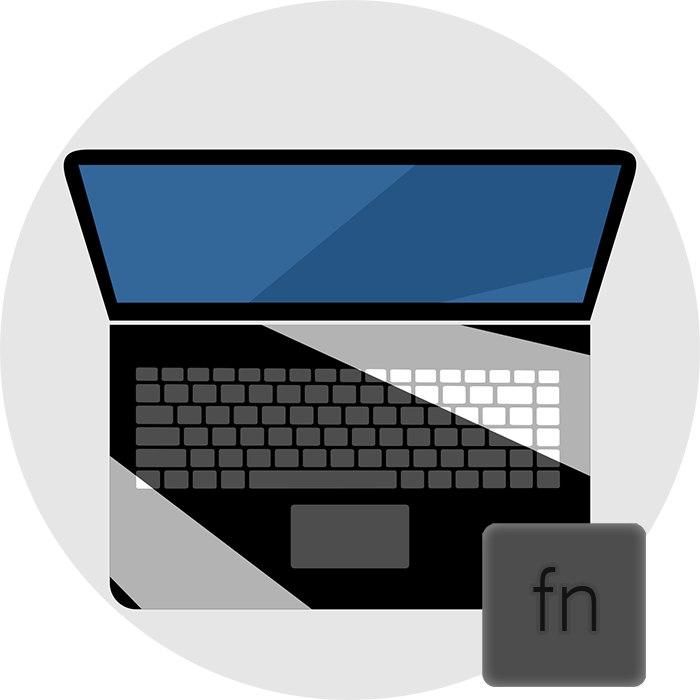Омогућавање и онемогућавање тастера Фн на лаптоп рачунару
Фн тастер , који се налази на самом дну тастатуре лаптоп рачунара, захтева позивање другог режима тастера Ф1-Ф12. У најновијим моделима лаптоп рачунара, произвођачи су све више почели да чине Ф-кеи мултимедијални режим као главни, а њихова главна сврха је прошла на начин и захтева истовремено Фн. За неке кориснике ова опција изгледа згодно, док је друга, напротив, не. У овом чланку ћемо разговарати о томе како омогућити или онемогућити Фн .
Садржај
Омогућавање и онемогућавање функције Фн на тастатури преносног рачунара
Као што је горе поменуто, у зависности од сврхе за коју се лаптоп користи, број Ф-тастера за сваког корисника се користи другачије. Потребни су управо функционални Ф-тастери, а други је удобнији са својим мултимедијалним режимом. Када се жељено не подудара са реалношћу, можете се позвати на методе омогућавања и онемогућавања Фн тастера и, као резултат, рад читавог реда Ф-тастера.
1. метод: Пречица на тастатури
Ова опција је далеко од универзалног, јер у зависности од марке и модела лаптопа, сет секундарних задатака за горњи ред тастера је различит. Ипак, то може помоћи неким читаоцима, а они неће морати ићи на метод који троши више времена.
Прегледајте горњи ред типки лаптопа. Ако постоји икона са блокадом блокаде / дозвољава да Фн ради, покушајте да је користите. Често се ова икона налази на Есц , али можда је на другом месту.
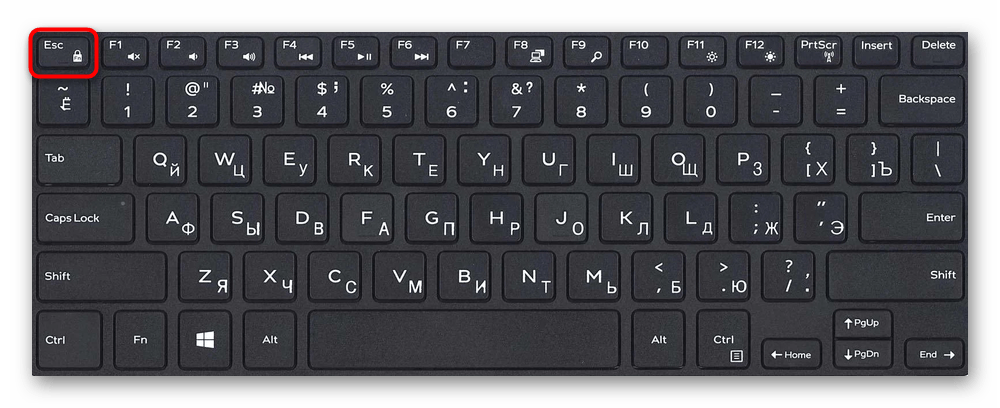
Осим тога, понекад умјесто браве постоји натпис "ФнЛк" или "ФнЛоцк" , као у примјеру испод.
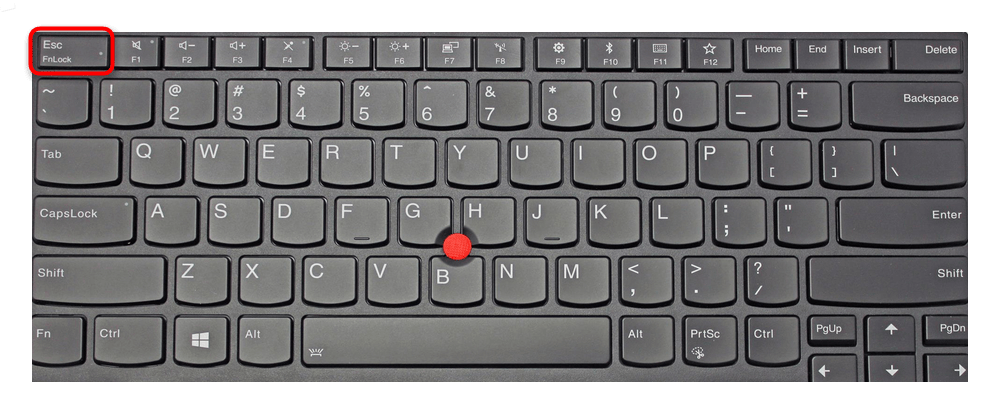
Притисните комбинацију тастера Фн + Есц да бисте откључали / блокирали рад додатног режима Ф-серије.
Ова могућност је у одређеним моделима лаптопова Леново, Делл, АСУС и неких других. У модерним ХП, Ацер, итд., Блокирање је обично одсутно.
Метод 2: Подешавања БИОС-а
Ако желите да промените режим рада Ф-тастера са функционалног на мултимедијални или обрнуто, без потпуног онемогућавања тастера Фн, омогућите опције БИОС-а. Сада у готово свим лаптоп рачунарима, ова функција се пребацује тамо, и по дефаулту, након куповине уређаја, активира се мултимедијални режим, захваљујући којем корисник може да контролише осветљеност екрана, јачину звука, премотавање уназад и друге опције.
Проширено на начин да се промени начин рада Ф-тастера преко БИОС-а, пише се у материјалу на линку испод.
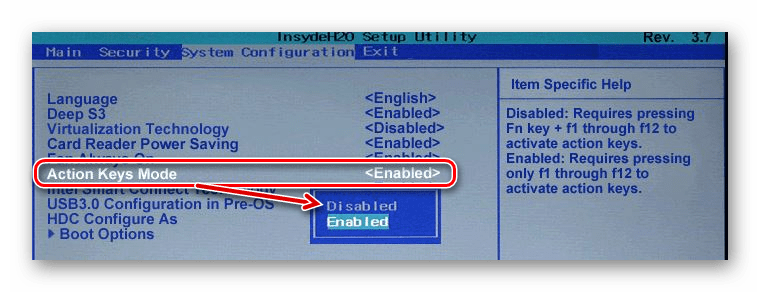
Више детаља: Како омогућити Ф1-Ф12 типке на лаптопу
3. метод: Преузмите управљачки програм
За рад Фн- а и Ф-серије подређен њему, што је чудно, возач је одговоран. Ако није доступан, корисник ће морати да оде на званични сајт произвођача лаптоп рачунара и да контактира секцију за подршку. Обично се одатле преузимају сви управљачки програми.
Затим, са листе управљачких програма за вашу верзију оперативног система Виндовс (7, 8, 10), потребно је да пронађете програм (или неколико програма одједном, ако су наведени у листи одвојених зарезом) који је одговоран за рад врућих тастера. Њене / их се могу само преузети и инсталирати као и сваки други софтвер:
- ХП - ХП Софтваре Фрамеворк , ХП Он-Сцреен Дисплаи , ХП Куицк Лаунцх , ХП Унифиед Ектенсибле Фирмваре Интерфаце (УЕФИ) . Неке апликације за одређени модел лаптопа можда недостају;
- АСУС - АТКПацкаге ;
- Ацер - „Лаунцх Манагер“ ;
- Леново - "Леново Енерги Манагемент" / "Леново управљање напајањем" (или "Леново ОнСцреен Дисплаи Утилити" , "управљачки програм за напредно управљање конфигурацијом и напајањем (АЦПИ)" );
- Делл - “Делл КуицкСет Апплицатион” (или “Делл Повер Манагер Лите Апплицатион” / “Делл Фоундатион Сервицес - Апплицатион” / “Делл Фунцтион Кеис” );
- Сони - “Сони Фирмваре Ектенсион Парсер Дривер” , “Сони Схаред Либрари” , “Сони Нотебоок Утилитиес” (или “Ваио Цонтрол Центер” ). За одређене моделе, листа доступних возача ће бити мања;
- Самсунг - “Еаси Дисплаи Манагер” ;
- Тосхиба - Хоткеи Утилити .
Сада знате како можете не само да омогућите и онемогућите Фн , већ и да промените начин рада целог реда Ф-тастера, делимично контролисаних функцијским тастером.